电脑系统最简单的封装方法-电脑系统封装gho
1.封装一个系统
2.怎样做系统封装
3.怎么封装系统
4.easy sysprep封装系统怎么操作
5.怎样将自己现在的操作系统封装成一个系统安装盘(驱动可以尽量封装多功能版的)
6.我是电脑初学者,请问怎样封装系统盘?
封装一个系统
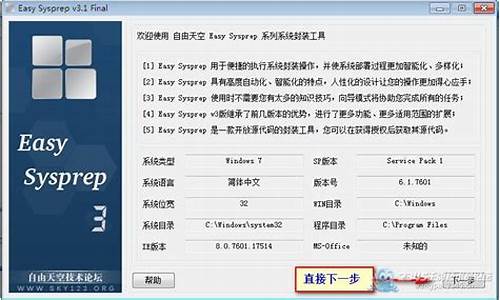
第一篇 系统、工具及软件安装
第二篇 封装工具选择及实战
第三篇 光盘ISO文件制作
下面以封装制作GHOSTXPSP3为例,进行讲解!
Windows_XP_Service_Pack_3_X86_CD_VOL_CN微软官方原版下载:
第一篇 系统、工具及软件安装
一、准备工作
1、操作系统选择:建议采用微软官方的VOL原版
——为什么要用VOL原版?因为VOL原版适用于任何电脑,而某些品牌机赠送的是OEM版,只能用于对应的品牌电脑,并且还需激活!
——特别说明一下:很多人喜欢说正版,其实所谓的正版是要通过微软官方验证的,但是系统内容却并不一定是原版的。
详情可以参阅帖子:
2、系统补丁:主要靠自己平时收集整理,建议到微软官方下载
如果没有,可以使用别人做好的,推荐一个比较好的系统补丁集——系统之家,每月都有更新!
也可以使用360安全卫士下载,然后收集整理。
3、办公软件:一般来讲,做GHOST封装都会安装OFFICE办公软件,也建议采用微软原版,不要使用修改版。
Microsoft Office 2003_vol原版下载
Microsoft Office 2003 Service Pack 3下载
2007 office system格式兼容文件下载
4、工具软件:可以根据自己的爱好并结合电脑城装机的实际情况安装部分常用工具软件。这些软件大部分都?****蚕淼拿夥讶砑步ㄒ榈较嘤Φ墓俜酵?鞠略兀?×坎灰?褂玫谌?叫薷陌姹荆?
推荐下载
二、系统安装
1、微软官方原版系统安装过程图解
补充一下:为了封装系统的稳定,建议全新安装,即使用全盘格式化进行安装;同时在安装系统、工具、软件的时候断开外部网络;并使用PS/2鼠标操作!
系统安装好后就可以进行系统补丁、工具软件、办公软件的安装——这里讲点窍门:先装工具软件、办公软件,最后装系统补丁。因为很多集成补丁包里面含有WMP、OFFICE、DX、AX补丁,如果先装,可能你的OFFICE补丁就不是很完整。
2、系统主题屏保安装:
首先进行系统主题*****,这里有适合XPSP2、XPSP3使用的*****程序
然后是安装系统主题
三、系统设置
——这是一个比较复杂的东西,很多人都有自己的理解,也有自己的爱好。
1、设置任务栏:建议按如下图进行设置
2、任务栏快捷图标建议保留三个(如下图)
3、系统属性设置:
A)远程设置——把两个勾都去掉
B)自动更新设置——关闭自动更新
C)系统还原设置——关闭系统还原
D)高级设置:
性能选项——选图示的三项就行了
启动和故障恢复——全部把勾去了
错误汇报——选第一个就OK啦
E)硬件设置 :
驱动签名设置——忽略并设置为默认
windows update——设置为从不,并确定
4、msconfig启动项设置:
服务设置——隐藏微软的服务,其余全部禁用
启动项设置——勾选一个ctfmon,其余全部去掉勾
5、使用gpedit.msc命令进行的设置:
开始——运行,输入gpedit.msc,回车——弹出“组策略”对话框,分别对以下选项进行设置:
1)本地计算机策略——计算机配置——系统——“关闭windows update设备驱动程序搜索提示”:启用
本地计算机策略——计算机配置——系统——“关闭自动播放”:启用 可根据需要设置,建议启用!
本地计算机策略——计算机配置——系统——Internet通信管理——Internet通信设置————“关闭windows update设备驱动程序搜索”:启用
2)本地计算机策略——用户配置——系统——“关闭windows update设备驱动程序搜索提示”:启用
本地计算机策略——用户配置——系统——“设备驱动程序的代码签名”:禁用
本地计算机策略——用户配置——系统——“关闭自动播放”:启用 可根据需要设置,建议启用!
6、还有输入法设置、桌面属性设置、OEMLOGO信息设置、不常用的桌面图标的清理等等。
四、封装前的优化与减肥
这里有两篇文章,根据自己情况体会。——建议初学者不要进行太多的精简与减肥!以封装成功为主要目的。由于篇幅太长,后面就发在附件里,请下载阅读!(附件1)
以上工作做好后就准备开始封装了。在封装之前建议先对系统进行备份,如果封装失败,可以直接使用封装前的备份进行重新封装。这就不是二次封装了。
一、封装前的准备工具
首先是准备自己习惯操作的封装工具及配套工具,根据不同封装工具,配套使用的工具也会不一样。这里我就以本论坛的3.9封装工具为例进行准备。
1、Jm_智能一键封装工具v3.9 下载
2、Dllcache备份恢复工具 下载
3、系统封装用驱动包 很多人喜欢提取别人做好的系统中的驱动,这不失为一种便捷的方法。根据自己喜欢,想用哪个的驱动就用哪个的驱动。我这里用自由天空的8.08
4、部署安装时的背景图,640*480_setup.bmp
5、OEMLOGO信息——如果前面没有加入,那么这时准备好请看详细操作
6、压缩文件打包制作工具 7-ZIP绿色版(附件2)及7Z文件自动安装制作工具(附件3)
——有几个用处:
一是将安装设置在D盘的程序文件及目录文件打包;
二是压缩C盘程序文件夹
7、首次进入桌面运行的程序:驱动删除工具、分辨率设置工具等
8、注册组件时运行的程序:DX更新程序、CPU双核补丁等
9、可以在DOS下运行GHOST的带PE系统的启动光盘 下载
二、系统封装准备
1、制作安装设置在D盘的程序文件压缩包
我在安装中,QQ、360safe这两个工具软件装到D盘根目录,我的文档也转移到D盘目录,收藏夹、桌面设置在我的文档里面,于是D盘需要打包的文件有三个文件夹。
1)首先运行7-ZIP绿色版,找到需一起打包的三个文件夹,按CTRL键把三个文件夹选中,
点击添加按钮
2)选择7Z压缩包文件存放位置并设定极限压缩
上面我们把D盘的文件用7Z工具制作好了压缩包,但是有的封装工具不支持7Z压缩包解压参数,或者有的初学者不会写批处理自动调用,那么我们就用一个工具把7Z格式的文件制作成EXE文件,并让它自动解压到D盘
打*****xMaker7Zip工具,
选择刚才做的7Z压缩包
然后我们可以设置解压时的界面外观
[ 此帖被tclsevers在2010-09-29 01:26重新编辑 ] 本帖最近评分记录: 共 6 条评分 隐藏 炫风威望+102008-11-10很详细,慢慢消化光亮威望+202008-11-10伟大文章!无限贡献!雪狼狐威望+202008-11-10优秀文章,论坛有您更精彩!雪狼狐好评度+52008-11-10原创内容,感谢分享!weixweix金币+102008-11-10值得嘉奖,特此鼓励!wuzhaoxia威望+152008-11-10原创内容,感谢分享!来给 ..TCLSEVERS博客 回复 引用 举报顶端 tclsevers UID:9注册时间2008-05-06 最后登录2011-01-24 在线时间1794小时 发帖722 搜Ta的帖子 精华 11 金币1766威望3708贡献值4528交易币0 访问TA的空间加好友用道具 级别: 荣誉会员 发帖722金币1766威望3708贡献值4528交易币0关注Ta 发消息
只看该作者 1楼 发表于: 2008-11-11 GHOST系统封装教程完整版(适合初学者) 然后开始转换
下图就是部署时调用的EXE文件解压时的界面
2、制作C盘程序文件夹压缩包——这个可以根据需要而定,如果制作精简版GHOST系统,而精简后系统文件大了点,GHOST -Z9又超过700MB一点点,那么可以进行此项操作,目的就是让GHO文件保证在650M左右。而如果你没精简,或者精简不到位,就算把C盘程序文件夹高压缩,可能GHOST -Z9后还会超过700M,这就没必要啦。初学者建议不要做精简,以封装成功为首要任务!
3、将事先制作好的部署背景用图setup.bmp(640*480)复制到c:\windows\system32目录下;
将改编好的OEMLOGO信息文件复制到c:\windows\system32目录下。
7Z自动安装制作工具+7-ZIP绿色版+XP精简教程下载
三、开始封装
前面的准备工作都做好了吗?那么我们开始封装吧!
1、系统封装
首先打开Jm_智能一键封装工具v3.9
Jm_智能一键封装工具v3.9 下载
显示为未注册,那么打开帮助——注册
输入用户名及密码,点击确定
显示注册信息为已注册,点击退出
现在不要先进行封装工具的操作,先进入控制面板——区域和语言选项——进入高级标签,把下面的默认用户帐户设置勾上,确定再确定
再进入封装工具操作界面,先点辅助工具,进行如下三项设置
再进入高级工具选项,将红框内打勾的都选上,先点执行按钮,执行完成后,按提示操作,最后点确定
下一步进入sysprep设置,你可以进行如下修改
OEM设置、集成系统补丁、其他设置这里就用不到了,不管它!
然后是进入系统封装设置 ,DLL备份与恢复工具我没有用封装工具内置的,所以去掉了对应选项,SRS清理选择快速清理
操作到这里,就可以先把事先准备的驱动包、D盘打包的自动安装文件复制到c:\sysprep目录下
再把DLL备份恢复工具文件复制到c:\windows\system32目录下
然后再进到系统封装部署窗口,点击设备管理器,进行两项设备的修改
修改的同时,提示要求重启计算机,千万不要重启,选否,如下图
[ 此帖被炫风在2008-12-25 00:04重新编辑 ] 本帖最近评分记录: 共 4 条评分 隐藏 水铃威望+62008-11-11优秀文章,论坛有您更精彩!炫风威望+102008-11-11优秀文章,论坛有您更精彩!深度空间金币+182008-11-11原创内容,感谢分享!wuzhaoxia金币+152008-11-11原创内容,感谢分享!TCLSEVERS博客 回复 引用 举报顶端 tclsevers UID:9注册时间2008-05-06 最后登录2011-01-24 在线时间1794小时 发帖722 搜Ta的帖子 精华 11 金币1766威望3708贡献值4528交易币0 访问TA的空间加好友用道具 级别: 荣誉会员 发帖722金币1766威望3708贡献值4528交易币0关注Ta 发消息
只看该作者 2楼 发表于: 2008-11-12 设置好这些,我们再到部署接口设置,点击工具上的菜单:部署设置,
分别进行部署前
及部署后的设置
现在,我们就设置部署背景图
再设置部署分辨率及首次进入桌面的分辨率
以上所有操作就绪,就点击“开始封装”按钮,进行封装!
这时PS/2鼠标就派上用场了,因为封装完成后,USB鼠标就不能用了,但是还有操作没有完成!
接下来,我们还有工作要做——
再次进入c:\windows\system32目录,执行DLL文件备份操作
这时我们的封装操作就算基本完成。
我们可以打开我的电脑看看,
2、系统备份
前面我们已经对系统进行了封装,但还没有真正完成封装的全部操作。
接下来,我们就需要用到前面提到的PE启动光盘
重新启动计算机,先进入PE系统,PE系统中,对C盘进行磁盘碎片整理,整理完成后就可以重新启动计算机,进入DOS操作界面,在DOS命令提示符下输入:ghost -z9对封装好的系统——C盘进行备份,备份文件保存在除C盘以外其他盘。
——这里不得不说两句,曾经有会员说,我封装好后怎么没有GHO文件?GHO文件在哪里?其实他是没有进行备份,封装工具封装好系统后不会自动生成GHO备份文件的!
第三篇 光盘ISO文件制作
一、准备工具:
1、EZBOOT5.12简体中文注册版
2、UltraISO9.3简体中文版
下载地址
3、制作启动光盘常用IMG、IMA文件
下载地址
二、EZBOOT制作教程:
1、安装EZBOOT软件,安装好后先行注册
2、注册之后再次打开EZBOOT工具,
3、然后将软件自带的菜单、文本及屏幕布局删掉
怎样做系统封装
一、操作系统准备
1 完全格式化硬盘分区,不要选择快格! 主要是防止硬盘有坏区没有标出来,会给系统造成不稳定的隐患。
2 采用FAT32磁盘格式 "恢复后还可以转换为NTFS
1、FAT32→NTFS很容易,可以做到数据保全。NTFS→FAT32就不可能,如果一定要转,数据就丢失了。
2、GHOST对NTFS格式压缩明显不如FAT32的,同样是XRMPVOL_CN系统,NTFS文件系统经过GHOST最高压缩后,会比采用FAT32的大30M左右。"
3 正常升级所有的补丁(根据需要可以有选择地升级一些推荐性补丁,但关键补丁一定得全部升级) 也可通过补丁工具光盘
4 安装一键ghost8.3 制作XP、2003的GHOST操作系统建议使用配置高的机器,虽然这个有争议,但实践表明:用低配置的机器或者用VM做出来的GHO镜像,恢复到机器上时,已经发现有不少是不能启动的。而用高配置的机器做出来的GHO却发现兼容性很好
二、按需个性化
1 "在封装的过程中大家会看到一个背景,就是这个文件
c:\windows\system32\setup.bmp,大家按照这个的规格自己替换"
2 oem 用oemset软件
3
二、必要的设置
1 转移“我的文档”的位置,推荐D:\My Documents。桌面我的文档右键,属性,修改一下就可以。
2 视觉效果调整 调整为最佳性能,然后把自定义中的“平滑屏幕字体边缘”、“拖拉时显示窗口内容”、“在窗口和按钮上使用视觉样式”、“在桌面上为图标标签使用阴影”选上。
3 禁用系统还原
4 关闭自动更新
5 关闭电源休眠
6 调整错误报告:系统属性-高级-错误报告,禁用错误汇报。
7 设置虚拟内存为0,“我的电脑-属性-高级-性能-设置-高级-虚拟内存-更改-选择无分页文件-设置”,然后要重新启动! "恢复到新的机器后又会自动恢复到机器合适的大小的。
或者:虚拟内存改到其它盘,重启电脑。"
8 关闭内存转储,禁用错误汇报; 运行“drwtsn32”保留“视觉通知”,其它全部取消。
9 关闭 ZIP 文档支持,运行“regsvr32 /u zipfldr.dll” 节省系统资源
三、清理、优化
删除Internet临时文件和脱机内容,删除Cookies,清除历史记录。
右键点击C盘盘符-属性-清理磁盘-所有都选上-确定
删除最近使用的文档记录
C:\Documents and Settings\Administrator\Local Settings\Temp\下所有文件。
C:\Program Files\UPDATE\*.*
c:\program files\windows nt\pinball 弹球,删了。记得删除开始菜单的连接 5M
c:\program files\movie maker 全删,10M,垃圾。记得删除开始菜单的连接
c:\program files\messenger 删是不是MSN的
c:\program files\msn gaming zone 微软的在线游戏,垃圾
C:\Program Files\InstallShield Installation Information\* 安装程序留下的垃圾
C:\Program Files\windowsUpdate\* XP升级留下的垃圾
C:\windows\下所有以“$NtUninstall*$”为命名格式的隐藏目录
C:\windows\下所有以KB8打头的和Q打头的.log文件
C:\windows\RegisteredPakages\*.*
C:\windows\Installer\*.* 全删?有些说“长名目录不能删!”
c:\windows\$* 以$号开头的所有目录,补丁的反安装,约70M
c:\windows\*.log 虽然不大,但太多,看的不爽
c:\windows\pchealth 帮助支持中心,30M 注意删除前把 helpctr\binaries\msconfig.exe 复制到system32目录
c:\windows\help\* 帮助文件,30M。能全删有些说:除 Help\Tours\mmTour\tour.exe 和 agt0*.hlp 等数字样式的文件外,再就是几个文件名全部大写的保留,其它全部删除。
"c:\windows\ime\chtime 繁体输入 (没有必要,很多输入法都支持繁体) 12M
c:\windows\ime\imejp 日文输入 12M
c:\windows\ime\imejp98 日文输入 12M
c:\windows\ime\imjp8_1 日文输入 12M
c:\windows\ime\imkj6_1 韩文输入 12M
c:\windows\system32\ime\CINTLGNT 仓颉码 3M
c:\windows\system32\ime\TINTLGNT 注音输入 3M"
c:\windows\temp\* 通常没东西
c:\windows\prefetch\*
c:\windows\Downloaded Installations\* msi程序安装后剩下的一些垃圾
c:\windows\resources\themes\* 建议保留Classical是经典主题,Luna.Theme是XP主题 8M,不喜欢的删除吧)
c:\windows\srchasst 搜索助理(一个小狗),8M;有些说“C:\windows\srchasst,除mui目录以外”
c:\windows\msagent 微软代理 3M;有些说“C:\windows\msagent,除intl目录以外,”
c:\windows\softwareDistribution\download\* 下载补丁临时存放点) 约60M
c:\windows\system32\oobe 激活程序(我们用的都是免激活XP,不需要) 8M
c:\windows\web\wallpaper\* 墙纸,留下一个好看的bliss.bmp即可,全删也行。 2M
c:\windows\cursors\ 这个文件夹中包含了所有的鼠标指针;一般很少用到。
IE插件 upiea.exe
IE插件屏蔽 网络流氓插件免疫.exe(仅对NTFS分区的系统有效!)
运行“services.msc”禁止不用的服务;DHCP client 要自动,不能改,否则不能获取网络地址.电脑也很慢. Server要自动,否则不能网络共享. WINDOS XP 服务优化批处理文件.bat——by 榕榕,不能用,否则重起后,网络都不行了.
服务——Messenger和Alerter,改为手动, 这样就可以禁止了ip消息。其它的服务虽然很多可以禁用,为了保证系统的原始性,其他就不要改了。
关闭木马端口 autoit(自动免疫流行病毒端口Free51ct专用版).exe
运行“inf/sysoc.inf”,编辑→替换→查找内容“hide”→全部替换→保存,关闭. 这样可以卸载不需要的windows组件,打开控制面板中的添加删除程序,然后点击添加删除Windows组件,现在可以直接卸载很多以前并不允许卸载的组件了,如msn浏览器。
加速网上邻居访问,打开注册表,找到HKEY_LOCAL_MACHINE\SOFTWARE\Microsoft\windows\CurrentVersion\Explore\RomteComputer\NameSpace,删除其下的{2227A280-3AEA-1069-A2DE-08002B30309D}(打印机)和{D6277990-4C6A-11CF-8D87-00AA0060F5BF}(计划任务) 不删为好,打印机共享是趋势
"关闭默认的共享盘符,把下面保存为注册表文件,导入就可以了。例:XX.reg(要在XP下)
" "Windows Registry Editor Version 5.00
[HKEY_LOCAL_MACHINE\SYSTEM\CurrentControlSet\Services\lanmanserver\parameters]
""AutoShareServer""=dword:00000000
""AutoSharewks""=dword:00000000"
去掉real进程加载项方法:无论是realOne还是real player 10在你使用时它会首先检查一个叫做realsched.exe的进程项,而且设置为随机启动,你将它禁止,下次他还会检查,并再次将其加入启动项,真烦人!咋办? 可以这样办打开系统盘找到这儿C:\Program Files\Common Files\Real\Update_OB看到它了吧?不要试图删除,他不让的。右键点击——重命名——将其更改为realsched_bak.exe. OK
使用windows优化大师,清理系统;重启后运行磁盘碎片整理。
四、删除硬件驱动
1 更改计算机的Advanced Configuration Power Interface(ACPI)属性为Standard PC, 在硬件-设备管理器-计算机中,如果有两个属性(不管是否一样),卸载其中一个(另一个是没法卸的),再将另一个“更新驱动程序”成Standard PC,确定退出后重启。(一定要重启!不然IDE ATA/ATAPI控制器封装后不会智能识别更新,依然保留Standard……属性!)系统会重新安装所有驱动,然后又会提示重启,先放它在那儿,此时计算机属性会有2个Standard PC,卸一个,再按“确定”重启。
2 "更改 IDE ATA/ATAPI控制器, 这一步就是XP系统万能GHOST的主要步骤所在!!
" 这步不做,则GHOST到别的机器里根本无法启动,电脑会不断重启!!因此为了适应现在各种不同的主板,(如Inter 主板,VIA主板,SIS主板)则必须将你本机的IDE 控制器改成 标准的双通道 PCI IDE控制器!(关键)
3 "卸载其它驱动:注意是有顺序的!!
先卸载网络适配器,和通用串行总线控制器,和声音,视频游戏控制器,监视器,显示卡(出现按显卡卸载后,还在是很正常的,不是你操作问题),卸载时按右键,点卸载就行了。系统提示你要重新启动,都按否,不启动!!" (卸载显卡是为了防止GHOST到别的机上可能会出现的蓝屏现象)一般情况下是卸载到没有可卸载删除的硬件。
4 避免出现本地连接2的方法:开始-运行-REGEDIT,然后编辑-查找,输入“本地连接”,找着后,把它的上一级分支一并删除。按F3继续查找………
5 把能卸的全删完。在系统设备中留下Microcode Update Device,PCI bus,Plup and Play Software Device Enumerator三个。
五、系统封装
1 "集成驱动的GHSOTXP(个性化,不一定要做,任意)
先声明我没实验过,是龙帝国论坛管理员给我一个软件教我做,但不知可不可以的。
方法是:在C盘根目录下建一个Drivers文件夹,把你收集的驱动放到这个文件夹里去(可以把别人盘里做好驱动包拿来用),并把下面软件也放进去,并运行它,按Browse选中Drivers文件夹,后按SET PATH,就可以了,它自动导入注册表的,记得不要在移动它了。等还原后手动删除Drivers文件夹就可以了。
或者手动方式是:打开注册表编辑器, HKEY_LOCAL_MACHINE\SOFTWARE\Microsoft\Windows\CurrentVersion下建一个字符串名称叫DevicePath数据填入你的驱动路径。接做要做是编辑sysprep.inf文件:打开文件在[Unattended]加入以下处(红字是注解不用加的)
[Unattended]
OemSkipEula=Yes
OemPreinstall=Yes 表示让WinXP的知道在安装光盘上还有一个Drivers发布文件夹
DriverSigningPolicy=Ignore
OemPnPDriversPath=""c:\Drivers\BOARD\nForce;c:\Drivers\BOARD\Intel\ICH;c:\Drivers\Camera \301P;c:\Drivers\LAN\Broadcom4401;c:\Drivers\LAN\BroadcomBCM5751;c:\Drivers\LAN\Marvell;c:\Drivers\LAN\Realtek8139;c:\Drivers\LAN\VIAVT6105;c:\Drivers\LAN\Intel;c:\Drivers\LAN\nForce;c:\Drivers\LAN\SIS900;c:\Drivers\modem\ECOM56HAM;c:\Drivers\modem\ESS_ES2838_2839;c:\Drivers\modem\Intel5628;c:\Drivers\Sound\AD188X;c:\Drivers\Sound\ALC;c:\Drivers\Sound\CMI8738;c:\Drivers\Sound\CMI9738;c:\Drivers\Sound\VIA;c:\Drivers\Sound\SiS7012;c:\Drivers\VGA\ATi_Radeon;c:\Drivers\VGA\ATi_Radeon\B_20640;c:\Drivers\VGA\Intel_845G;c:\Drivers\VGA\SIS650-760""(是为每个设备驱动程序指定路径的命令,整段的意思表示的是告诉安装程序在什么位置可以找到比自带的驱动程序更新的驱动程序)
DriverSigningPolicy = Block 这行表示让驱动程序能强制安装没有经过微软数字签名认证(WHQL)的驱动,这个命令是与OemPnPDriversPath一起使用的。
要注意以上各行的字符在输入时都要使用半角字符状态,当修改完毕后记得要保存" ".打开注册表编辑器, 在HKEY_LOCAL_MACHINE\SOFTWARE\Microsoft\Windows\CurrentVersion下建一个字符串名称叫DevicePath,数据填入你的驱动路径(c://DRIVERS 把驱动放到这个文件夹里面)
2.同时修改sysprep
;SetupMgrTag
[Unattended]
OemSkipEula=Yes
OemPreinstall=Yes
DriverSigningPolicy=Ignore
OemPnPDriversPath=""Drivers\BOARD\nForce;Drivers\BOARD\Intel\ICH;Drivers\SATA_VIA;Drivers\Camera\301P;Drivers\LAN\Broadcom4401;Drivers\LAN\BroadcomBCM5751;Drivers\LAN\Marvell;Drivers\LAN\Realtek8139;Drivers\LAN\VIAVT6105;Drivers\LAN\Intel;Drivers\LAN\nForce;Drivers\LAN\SIS900;Drivers\modem\ECOM56HAM;Drivers\modem\ESS_ES2838_2839;Drivers\modem\Conexant_HCF;Drivers\modem\Conexant_HSF;Drivers\modem\Intel5628;Drivers\modem\Intel5690;Drivers\Sound\AD188X;Drivers\Sound\ALC;Drivers\Sound\CMI8738;Drivers\Sound\CMI9738;Drivers\Sound\VIA;Drivers\Sound\SiS7012;Drivers\VGA\ATi_Radeon;Drivers\VGA\ATi_Radeon\B_20640;Drivers\VGA\Intel_845G;Drivers\VGA\SIS650-760""
"
2 " 系统重新封装可采用系统安装光盘自带的企业部署工具包DEPLOY.CAB里的Sysprep.exe;
也可采用S&R&S_V9.5.0828智能系统封装工具通过调用Sysprep.exe进行智能封装(推荐)。
由于S&R&S_V9.5.0828智能系统封装工具采用了longhorn 的detecthal技术,因此hal准确率可达100%,而且是直接进入封装过程,封装速度快,无需多次重启计算机。" "它们的区别:
前者在Ghost到新机完成安装后,需手动将计算机的电源管理模式由Standard PC更改为新机所对应的电源管理模式;是不是硬件卸载完全的话,也会自动设别呢?
后者则能够自动检测硬件抽象层HAL类型,实现电源模式的自动识别更改。
"
3 " 创建sysprep.inf自动应答文件:
必须选择“sysprep安装”,许可协议这一步最好选择“完全自动安装”,这样可以在安装过程中无需人工干预,你还可以在“运行一次”里加入你所需要运行的命令,比如输入以下命令“convert c:/FS:NTFS /x”,安装时有个磁盘转换格式的选择,需要NTFS格式的选Y,不需要就选N就行了。(新版本S&R&S_V9.5.智能系统封装工具已不用了,还原之后可以手选要不要转换成NTFS)等,这个命令可以在安装完成后启动时运行一次。" " 系统无论是进行工厂模式安装,还是进行重新封装,都会要求用户输入一些必要的内容,如用户名,电脑名,安装序列号等。但有一个问题,就是在新机进行Ghost克隆安装过程中,需要我们输入这些信息时,系统还未找到键盘鼠标的驱动,键盘鼠标处于假状态,这时就必须让系统进行自动应答安装,所以就需要有一个自动应答文件sysprep.inf来完成相关信息输入。
要将生成的syprep.ini中的[Unattended]下 InstallFilesPath=C:\sysprep\i386 一行删除(不删的话在安装是会提示插入Win2000sp4/xp光盘)"
4 "在系统封装画面的4个选项中:
第二项“使用最小化安装”即无残留驱动安装项正是我们需要的,因此必须要选上。
第一项“不重置激活的宽限期”和第三项“不重新产生安全标识符”都是正版用户激活用的,而我们所用的是免激活版,因此这两项选与不选无所谓,对GHOST克隆后的系统在使用上都无影响。
第四项“检测非即插即用硬件”(如果精简版是必要的)这一选项不用选。
关机模式可以根据需要选择,建议选择“退出”,以便下一步进行DllCache目录文件备份。
选项设置好后就可以点击“重新封装”按钮,大约半分钟过后系统就重新封装好了。(其实不用管它的,性不改的智能封装软件,以上步骤都自动做了,所以推荐不用打勾)"
5 c:\sysprep 这个目录里不要放其他的东东,因为这个文件夹会在系统第一次启动应答安装完成之后,自动删除这个文件夹和这个文件夹里的所有的东东。
6 " 运行当前系统分区根目录C:\windows(XP)/winnt(2k)文件夹下的DllCacheManager.exe 按提示完成DllCache目录文件备份即可(不用打勾),可减少磁盘占用空间300M左右。
然后再导入DllCacheManager.reg注册表就行了。XP镜像克隆到硬盘时,重启动系统时会自动恢复。
(如果放在其它地方,记得要选上恢复时自动删除自己”或者“恢复时使用倒记时且删除自己”的框)
" " 注:在与S&R&S配合使用时,因DllCacheManager使用注册表runonce的方式,当S&R&S更改IDE为标准或者更改电源模式为Standard PC时,runonce就会被激发,
所以要先进行系统封装后再用DllCacheManager备份DllCache目录文件(如果先备份再封装,会造成开始封装时就自动进行备份的还原)。
由于备份DllCache目录文件(dll文件)后,系统减少了300M左右的磁盘空间占用,因此此时最好进行一次磁盘碎片整理。(推荐)"
7 重起ghost 可以用硬盘版的一键ghost吗?还是一定要用光盘或(软盘)启动后到DOS
其它 "运行.程序SRS8.0文件,即自动安装并在C盘根目录生成sysprep文件夹,然后再在sysprep目录里运行“msprep.exe”即开始封装成功。然后再重新启动系统。
安装S&R&SV8.8.exe时,会有警告提示,。。。。
重新启动前一定要记得在光盘中放入启动盘,然后从光盘启动,用GHOST软件对C盘进行克隆做镜像就OK!
" "安装S&R&S_V9.5,智能系统封装工具((性不改最新电源判断程序[9.5.直接支持AMD 64位CPU,不需要用支持AMD 64的系统环境来制作;支持WINDOWS XP Home Edition全自动应答封装;修正WIN 2000下的HAL问题,集成了多种USB键盘鼠标驱动,并改进PS/2键盘鼠标的识别,确保选择界面出现时可操作)
双击 S&R&S9.5智能系统封装工具,一路“下一步”就可以了,它会自动在当前系统分区根目录创建sysprep文件夹。然后把系统安装光盘\SUPPORT\TOOLS目录里的DEPLOY.CAB文件解压拷贝到sysprep文件夹里即可(这个目录和目录里的文件在系统封装后第一次启动安装完成时会自动删除)。"
"安装DllCacheManager_V1.0(龙帝国专用版)Dllcache备份还原工具(可选)
解压DllCacheManager.rar文件,然后把DllCacheManager.exe、ZProgBar.ocx两文件拷贝到%systemroot%目录(XP系统是C:/windows目录,2K系统为C:/winnt目录)中即可。
(把DllCacheManager1.51 放在C盘下。运行备份就中以在检测新硬件的时候进行DllCacheManager1.51恢复,因为如果是不精简的版本可以不用选择“检测即插即用”,但精简版本是一定要选择那个选项的)。在配合S&R&S使用时,完成封装并运行DllCacheManager.exe备份Dllcache目录文件后,在进行恢复封装系统安装时,autohal.exe会自动调用DllCacheManager进行备份恢复并删除自己。如果不是配合S&R&S使用,则需运行DllCacheManager进行手动恢复然后再删除自己;或在相关批处理文件(如:Sysprep.inf文件里那个进入系统后第一次运行命令)中加入DllcacheManager /restore /autodelete /timeout项。也可以将DllCacheManager.rar文件解压到当前系统分区的任何一个位置,运行DllCacheManager.exe后,选择“恢复时自动删除”或者“恢复时倒记时且删除自己”进行备份,在下次系统启动时就能自动恢复备份并删除自己。)"
"补以后出新补丁法:打开Gho文件,提取winnt\msprep.cmd,比如要添加一个4号的补丁,Windows2000-KB904368-v3-x86-CHS.exe,方便点改名KB904368.exe,编辑msprep.cmd,加入2句即可。
%systemdrive%
cd\
cd %systemroot%
regedit /s wmp.reg
RASPPPOE.exe /s
KB891861.exe
KB904368.exe /q /norestart /nobackup
del /q wmp.reg
del /q RASPPPOE.exe
del /q KB891861.exe
del /q KB904368.exe
del /q msprep.cmd
然后把新的msprep.cmd和KB904368.exe替换到原Gho文件内\winnt目录,重新编译一下,最后当然就是重新生成一个iso,这样就不需要老是重做Gho,次方法也可以使用在自己的Ghost盘,不然微软老出补丁就重新制作一个gho也蛮累
" " 解决封装后局域网间访问困难:把下面保存成注册表导入去,就可以了,(不一定要做)
Windows Registry Editor Version 5.00
[HKEY_LOCAL_MACHINE\SYSTEM\CurrentControlSet\Control\Lsa]
""restrictanonymous""=dword:00000000
""restrictanonymoussam""=dword:00000001
""forceguest""=dword:00000000
""limitblankpassworduse""=dword:00000000
[HKEY_LOCAL_MACHINE\SYSTEM\CurrentControlSet\Services\lanmanserver\parameters]
""autoshareserver""=dword:00000001
[HKEY_LOCAL_MACHINE\SYSTEM\CurrentControlSet\Services\LanmanServer\Parameters]
""AutoShareWksAutoShareWks""=dword:00000001"
管理员(Administrator)用户登录法: 一般在C盘全新安装一个系统,默认的一般是Administrator这个超级管理员账号,建议使用该账号作为封装的用户,而不宜新建一个新的账号。因为多建用户可能会影响到注册表和系统提及的增加和系统垃圾的增加,有点蛇足的嫌疑。而用户在基于Administrator再自行建立用户或者直接使用Administrator就方便了许多;不过xp在安装完成后会强行要求建立用户怎么办呢?可以在第一个画面出现时(“请稍候”)按ALT+ESC或ALT+F4即可取消该向导,真的不行这个时候手动重起一下也可以使用Administrator登录而不建立新用户。
Windows 98和Windows ME 的万能克隆,建议直接删除各种驱动和更改IDE ATA/ATAPI控制器 就可以了,不用其他设置
Windows 2000专业版和服务器版都可以万能克隆,而且不用激活,比XP方便,操作步骤几乎相同,但有一点,2000系统如果用重新封装,则在安装时仍要你输入序列号,只要克隆前手工修改一下sysprep.inf就可以了!!
现在网上的 Windows 2003 服务器,基本上都VOL的免激活版,操作步骤也和XP一样,只是在创建自应答文件时多几个选项,如授权多少用户等,并且,2003 在重新封装时,(使用最小化安装)PNP 选项是灰色的,也就是强迫选上,这其实也是我们希望的!!(2000和XP 和2003 各版的光盘都自带重新封装工具,并且不通用),但操作步骤基本都是一样!
六、启动光盘的制作
1、推荐使用EASYBOOT软件制作启动光盘菜单。
2、把网上下载的启动光盘内的EZBOOT目录提取出来,用EASYBOOT软件打开,怎么菜的鸟都应该会修改了。如果确实不会就慢慢体会、慢慢学吧。
3、EASYBOOT制作好ISO文件后,再用ULTRAISO软件打开做好的ISO文件,把你做好的的GHO文件放进去,这样你就做成了一张启动光盘了!
4、测试启动光盘:先在VM(虚拟计算机)上测试,如果不行或者不满意,则重新来过。如果通过,则可以刻录光盘了,并在实际光驱上启动观察效果,如果通过,则一切OK!
怎么封装系统
你好!你可以用PANWS-SYSPREP-V1.1这个封装工具,对你朋友的电脑进行封装。
1、下载PANWS-SYSPREP-V1.1到电脑的D盘;下载GHOST备份还原工具到D盘;下载“自由天空驱动包”到电脑中,并将它解压,将下面三个文件复制到C盘的根目录下。
2、打开运行封装工具PANWS-SYSPREP-V1.1
3、封装完成后,打开D盘的备份还原工具,将C盘备份到其他盘下。备份完成后,电脑重启动后,到C盘根目录运行EASY DRIV3.5,给电脑重新安装驱动。完成后,找到刚备份的GHO文件,复制到U盘上,用这个GHO文件还原到你电脑的系统盘后,进入系统后,同样运行EASY DRIV3.5安装驱动就可以了。
easy sysprep封装系统怎么操作
方法/步骤
封装前的准备
1、集成系统补丁。集成补丁的方法有很多,例如使用Windows Update、使用第三方安全软件、使用第三方补丁包等。这里推荐大家选用IT天空系统补丁安装助理,一次性安装所有重要补丁。
2、安装常用软件。常用软件常用的一般也就几种,大家请根据自己的系统部署范围而决定。
特别提醒(1)不是所有的软件都能良好适应系统封装部署,特别是某些国产软件;(2)需要激活的软件,部署完毕后一般都需要重新激活;(3)不建议集成安全类软件,某些安全软件会阻挡正常的系统部署进程,甚至导致蓝屏宕机;(4)如果某些软件不适合集成在系统,可以使用首次进桌面静默安装的方法来解决。
3、备份系统。又备份系统?对,备份。补丁安装要20分钟左右,软件也需要逐个安装与调整,所以整体时间一般不少于30分钟。为防止封装时出现未知错误,建议再次备份系统,以备今后的调整操作。这次备份完,我们就可以放心大胆的开始封装操作了。
第一阶段封装EasySysprep v4 (ES4)与之前ES3、ES2以及传统封装辅助工具最大的不同,在于其将封装分为了两个阶段。第一阶段:以完成封装操作为首要目的;第二阶段:以完成对系统的调整为首要目的。将封装与调整分开,减少调整操作对封装操作的影响,保障封装成功率。1、启动ES42、封装选项设置界面
(1)序列号,合法的系统序列号,OEM和VOL系统请在此输入,零售版需要在部署时输入*提醒a:VOL(免激活版)并不是免序列号,如果你安装时没需要输入那是因为自动应答文件帮你输入了*提醒b:如果序列号不适合当前系统,或系统精简了关于序列号认证的功能,序列号就无法被使用(2)注册用户和注册组织,不能为空,请填写您的相关信息,留空则保持默认(3)时区,请根据您所在时区进行选择(4)安全标识符,如果生成,会拖慢系统部署速度,建议需要加入域的计算机才选中此项(5)网络,工作组或域,请根据您的情况选择,如果是“域”还可以设置接入域的账户和密码(6)服务器授权模式用于Windows Server 2003,非用于XP(7)清理当前计算机即插即用驱动,强烈建议选中,将自动卸载当前驱动(8)释放当前系统自带的基础硬件驱动,强烈建议选中,将所有基础硬件驱动释放入系统,可提高部署时对基础设备的兼容性(9)移动当前桌面快捷方式到公共桌面,可将当前用户桌面快捷方式应用给所有用户,但会影响当前快捷方式的位置3、封装前的预览4、开始封装
ES4的第一阶段封装只涉及封装所必须的操作,所以操作较少,更多的调整操作留给了第二阶段。
第二阶段封装EasySysprep v4(ES4)的第二阶段封装于PE环境下完成,而非常规的系统桌面环境。第二阶段的重点在于:调整系统配置。PE下完成系统调整的优势,优势有三:(1)其实这时系统封装必要的操作已经结束了,要调整的是封装后的系统,不必担心调整对封装成功率产生影响;(2)不必过多考虑系统权限对系统调整所产生的影响;(3)一旦有某些调整产生失误,无需重新封装系统,再次调整即可。1、备份第一阶段封装完毕的系统,以备不时之需2、启动ES4
3、OEM信息设置
功能:(1)注册用户、注册组织,一般而言会自动读取第一阶段所设置的值,可再次修改,但不可为空(2)制造商、电脑型号,请根据实际情况填写(3)OEM,180x114bmp格式(4)开始菜单链接,请根据实际情况填写(5)支持信息,请根据实际情况填写说明:(1)如果制造商、电脑型号和支持信息同属oeminfo.ini,若制造商、电脑型号不填写,则oeminfo.ini不完整,支持信息将无法生效,特请注意!(2)如果不想使用OEM,单击清除按钮,保持路径为空即可(3)如果不想使用开始菜单链接,将链接名称设置为空即可4、注册表优化设置功能:(1)默认提供一套注册表优化方案,可单击浏览按钮导入自定义方案(2)最终注册表优化方案以文本框中的内容为准(3)可手动删除不需要的项目,亦可手动添加需要的项目5、服务优化功能:(1)将枚举目标系统所有服务描述名和服务名称,可设置服务的状态(自动、手动、禁用)(2)与ES3不同的是,不显示服务描述,此问题暂未得到良好解决,后续会逐步跟进修正6、系统设置功能:(1)开关机音乐,可协助替换开关机声音,wav格式,不宜过大过长,请自备(2)系统页面,可协助调换系统属性面板和登录页面程序,请自备(3)虚拟内存,可设置系统默认和自定义两种模式,自定义模式下还可设置页面文件位置、页面文件大小(4)计算机名,包括完全随机、完全固定、[日期]-[时间]、[前缀]-[日期][时间]四种模式(5)SFC,可设置关闭或开启SFC,开启SFC状态时可选是否自动恢复DllCache文件(6)其他破解,获取更多的连接数或支持更多第三方主题说明:(1)计算机名 [日期]-[时间] 模式,命名后形如:20130122-151922(2)计算机名 [前缀]-[日期][时间] 模式,命名后形如:SKY-20130122ITK,前缀最长5字母(3)建议关闭SFC,不再使用,SFC属于鸡肋的系统防护功能,可轻易被恶意程序绕过,禁用还可提高系统反应速度7、部署设置功能:(1)序列号,一般会读取在第一阶段中设置的序列号,如需更改可改动(2)时区,一般会读取在第一阶段中设置的时区,如需更改可改动(3)显示设置,可设置部署分辨率和进桌面的分辨率(4)使用硬件抽象层(HAL)自动判定,自动判定目标计算机HAL,避免电源管理故障(5)接管部署流程,接管后可以实现更多部署功能,如部署前后接口等(6)使用部署插件,如部署侧边栏、部署进度条(7)部署背景,可设置单背景模式或多背景切换模式(8)Boot时间设定,可设定封装后和部署后的Boot时间(9)清理目标系统中的即插即用驱动,对系统中的PNP驱动进行清理(应急与测试类功能,慎用)(10)清理目标系统中的磁盘控制器驱动,对系统中的IAR驱动进行清理(应急与测试类功能,慎用)(11)清理目标系统中的补丁备份和卸载程序,清理安装补丁留下的补丁备份和补丁卸载程序,可减少系统映像体积(12)清理目标系统中的临时文件和系统日志,可进一步清理目标系统中的残留文件说明:(1)不建议手动指定部署分辨率,保持系统默认为最好。另外,设置部署分辨率可能会影响进桌面分辨率的设置(2)不建议手动指定进桌面分辨率,部署中调用万能驱动助理安装驱动后,进桌面时即为最佳分辨率(3)HAL自动判定非常重要(ES3中默认启用),可以避免因电源管理故障引起的不能正常关机问题(4)HAL自动判定所需的Longhorn的NTLDR,比XP的NTLDR拥有更好的兼容性,可承担大量IAR驱动的启动负担(5)接管部署流程建议使用(ES3中默认启用),可拓展更多部署功能(6)有些PS过的不符合系统公共标准,若无法被背景程序显示,可用Windows自带画图工具另存一下(7)清理PNP和IAR驱动的选项不建议选中,这两个功能仅用于在目标系统“不干净”的条件下应急8、网络设置功能:(1)网络设置,可选择手动指定和DHCP两种模式,请根据需要选择与设定(2)网络环境,可设置工作组或域信息,一般会读取第一步骤设置的值,如需更改可设置(3)服务器授权模式用于 Windows Server 2003(4)局域网共享设置,提供了三种不同的认证方法,请根据需要选择与设定说明:(1)IP地址设置中,可用“*”代替2~254之间的随机值(2)IP设置功能ES4采用了全新的方法,设置速度快于ES3数倍(3)提供全国主要省市联通、电信DNS,并提供两组通用DNS备用(4)可设置本地连接是否显示于任务栏,以及显示规则。9、特殊调用接口
功能:(1)特殊调用接口一般为特定的应用程序或功能保留(2)万能驱动助理调用接口,为IT天空万能驱动助理专门保留,可设置部署中/进桌面调用(3)万能驱动助理调用接口附带首次进桌面弹任务管理器和删除解压驱动的功能(4)快速配置工具,可设置进桌面调用IT天空快速配置工具进行快速系统设置(5)综合运行库,为IT天空一键运行库的专用接口,可设置部署中/进桌面调用(6)其他类功能见UI说明10、通用调用接口功能:(1)调用exe、bat、cmd运行,可设置运行参数,可设置隐藏和不等待(2)调用reg文件自动静默导入(3)删除指定文件(4)删除指定目录(5)任务设置后,选择调用时机,单击“添加”按钮添加任务到列表(6)选中任务,单击“删除”按钮可删除任务,单击“编辑”按钮可调整任务(7)选中任务,单击“上移”或“下移”按钮,可移动任务执行顺序(8)“整理”功能将自动将任务按调用时机排序,第二阶段封装任务开始前也会自动整理说明:(1)当所调用程序位于系统盘时,盘符自动转换为%systemdrive%(2)当所调用程序位于非系统盘时,盘符会自动转换为%x%,部署时自动搜索所有盘符寻找指定程序(3)亦可使用%CDRom%和%UDisk%指代光驱和U盘,部署时将只搜索指定设备寻找指定程序(4)如果隐藏运行程序,且程序卡住了,那么将没有任何提示,慎用此功能(5)如果启用了不等待模式,将不等待当前程序的执行结束即会开始下一个程序的执行,这是一种非常不好的状态,仅用于特殊应用程序的调用,不要随意使用,本功能亦不会加快程序执行效率或缩短部署过程,相反会带来一堆问题盘符自动转为%x%示例:盘符自动转为%systemdrive%示例:删除文件任务示例:删除目录任务示例:11、磁盘控制器驱动说明:(1)IAR驱动列表与最新的SKYIAR稳定版一致(2)提供成套的、具有广泛兼容性的IAR驱动方案,建议使用(3)如有需求,可手动选中仅需要的IAR驱动,IAR驱动间若存在冲突,程序会自动提醒(4)IAR驱动方案并不是选中所有,而是选中最具兼容性的驱动组合12、保存设置信息总览,如未发现问题,单击“完成”按钮开始执行所有调整工作
13、备份系统为系统映像,注意选择最大压缩率
大功告成,可以测试映像的部署了!
系统部署
经刚才封装的系统映像部署一下看看效果:1、最小化系统安装(MiniSetup)
2、注册组件时自动安装所需运行库(1)自动安装 DirextX 9.0c(2)自动安装VC++2005/2008/2010等运行库3、自动执行万能驱动助理(1)检测硬件(2)解压并安装驱动4、进入系统,补丁、软件、运行库、驱动全齐!
* 关于运行库的安装时机有些朋友喜欢在封装前即将DX9、VC++等运行库安装好,这样做便于减少系统部署时间。而有些朋友喜欢在部署时安装DX9、VC++等运行库,这样有助于减少映像体积,并便于更新。两种方法都是正确的,上述过程是在部署中进行运行库安装的,请根据自己的实际需求选择使用哪种方法。
怎样将自己现在的操作系统封装成一个系统安装盘(驱动可以尽量封装多功能版的)
一、XP系统的安装优化
先在C盘中安装好XP系统并且安装常用软件到系统盘(c:\program file\目录下,如
OFFICE2003等,媒体播放程序,压缩软件等),(一定要用C盘安装XP,不能安装到其他
分区,除非你是整个硬盘GHOST)这时我们会发现,装好的系统盘即使不装任何的应用
程序几乎就有近1.5G的空间,这时即使是GHOST最大克隆压缩,一个XP系统就有755M大
小,一张光盘刻不下,这样实用性不大!因为XP系统装完之后系统里有许多我们根本用
不到的东东,为了节约空间以利刻录,于是我们就要进行优化,(当然了,如果你每次
给别人装系统都是带硬盘去,那就没不用优化文件节约空间了--推荐大家用硬盘刻
隆)。优化时,我们主要删除一些备份文件和说明文件即可。
我们先关闭电源管理的休眠功能!点桌面右键--属性--屏幕保护---电源--高级。这时
在C盘根目录下的页面文件hiberfil.sys会自动删除,大小为你的内存容量,如果你是
1G的内存,那这个文件大小就是1G!
接着关闭系统还原和自动在线更新功能,点我的电脑---属性---系统还原和自动更新。
接着删除备用的动态链接库(dll文件)用SFC命令可以把
c:\windows\system\dellcache目录内的文件予以删除以释放空间。删除全部文件的命
令是sfc.exe/purgecache(sfc.exe/?查看命令参数的意义), 也可以手工删除!约
300MB。
至此,XP减肥大至完成。
(提示,减肥只是为了方便GHSOT的光盘刻录,一般如果是用硬盘克隆的用户则不用减
肥,并特别注意,要在应用程序都安装完成之后再减肥,)
三.删除XP系统原有驱动,可以进行克隆!
万能克隆有两种方法,一种是删除驱动直接克隆,一种是完全重新封装!
目前网上流传的好几个版XP万能克隆都删除驱动直接克隆!,而完全重新封装,是在删
除驱动重之后,再进行重新封装!(微软官方就是用完全重新封装法)
我们就一步步开始操作!
1.打开设备管理器(点我的电脑---属性---硬件--设备管理器)
我们先卸载和更改里面的驱动:注意是有顺序的!!
先卸载网络适配器,和通用串行总线控制器,和声音,视频游戏控制器,监视器,显示
卡,卸载时按右键,点卸载就行了。系统提示你要重新启动,都按否,不启动!!(
卸载显卡是为了防止GHOST到别的机上可能会出现的蓝屏现象)
2.接下去,点Advanced Configuration Power Interface(ACPI)右键,点更新驱动程
序,弹出更新向导-----,点从列表或指定位置安装(高级)------点,不要搜索,我
要自己选择要安装的程序,并更改成Standard PC,点确定之后,电脑也会提示你重新
启动,按否,不启动!(提示:现在大多数的电脑一般都是Advanced Configuration
Power Interface(ACPI):(高级电源管理) ,则这一步其实可以不用做!
更改的原因是:如果这里不更改,则新机中如果不是同类型的ACPI,(如现在的新主板
显示为acpi uniprocessor pc!)则你新克隆的机上其他问题倒是没有,就是无法实现
电脑软关机!
所以,在GHOST到新机上后,将Standard PC重新改回你相应的电源管理模式就行了,这
也是目前网上流传的XP万能GHSOT都会提醒你做这一步操作的说明”。
3.最后,一定要更改 IDE ATA/ATAPI控制器, 这一步就是XP系统万能GHOST的主要步骤
所在!!这步不做,则GHOST到别的机器里根本无法启动,电脑会不断重启!! 因此为
了适应现在各种不同的主板,(如Inter 主板,VIA主板,SIS主板)则必须将你本机的
IDE 控制器改成 标准的双通道 PCI IDE控制器!
点(本机是Intel(r)82801AA Bus Master IDE Controller-各主板不同)右键,点更新驱
动程序,弹出更新向导-----,点从列表或指定位置安装(高级)------点,不要搜
索,我要自己选择要安装的程序,并更改成标准的双通道 PCI IDE控制器,点确定之
后,电脑也会提示你重新启动。这时候点确定之后直接关机!!
(注意,至此,删除驱动已完成,这时候如果要克隆已经可以,在电脑关机之后,将硬
盘接到别的电脑,或者本机电脑用光盘开机之后,将C盘内容GHSOT 到其他分区就行了
!!)
现在网上所流传的几个2000和XP的万能克隆一般都是这样做的!!
但是,大家也明显地看出来,虽然XP几乎支持目前所有的硬件!虽然XP系统在另一台机
上开机之后会按另一台机的硬件自行安装驱动程序,但这样做法感觉怎么都有点勉强!
!在第一台 母机上所留下的一些驱动可能也在强迫工作着,于是系统不稳定,或蓝屏
机现象则可能发生!!
为了更稳定,更标准地让系统自行安装电脑硬件的驱动程序!这时候,我们想到了微软
企业部署工具包里的Sysprep.exe--系统重新封装工具。我们就是希望系统在新克隆的
电脑中自行完整地再装一次所需的驱动,而不是将就地用母机的驱动)
(说白了,电脑系统的安装过程,就是让电脑找到并工作于当前硬件驱动的过程)
四、创建自动应答文件,系统重新封装!
系统重新封装工具在Windows xp 安装光盘中都已自带!位置是安装光盘的
(X:\SUPPORT\TOOLS\DEPLOY.CAB)文件。接下去我们一步步开始使用这个工具;我们用
先在 C:盘根目录下建议一个名为Sysprep 的文件夹,并将DEPLOY.CAB压缩包文件用
Winrar 解压缩到 c:\sysprep 。
其实我们用到的只有3个文件,但多几个也没关系!!因为这个目录里和目录里的文件
在系统第一次启动之后会自动删除,并不用我们操心!
1. 创建系统自动应答文件!
玩过系统无人安装的同志,我想这里都不陌生!!但新手也许会问“为何要创建这个文
件!”其实,电脑系统无论是进行工厂模式安装,还是进行重新封装,都会要求用户输
入一些必要的内容,如用户名,电脑名,安装序列号等,但是有一个很严重的问题,就
是在新机GHOST克隆安装中,需要我们输入这些信息时,系统还未找到键盘鼠标的驱
动,键盘鼠标假,这时就必须让系统进行自动应答安装。否则安装肯定不成功!!
点击C:\sysprep\setupmgr.exe 文件,
点下一步创建新文件!
点下一步:选择Sysprep安装,
点下一步,这里根据不同系统选择,我们是 XP专业版,选第二个!(当然了,如果你
要做Windows 2003系统,这里就根据你的系统选择)
点下一步,这里一定要选完全自动安装,否则吃亏的是自己!
点下一步,就来到这个安装管理界面!!一看就明白,这些内容就是我们安装XP需要填
写的内容,自动安装的好处就是,我们先输入,安装的时候就不用输入了!!
这里我们,只要输入必要的几项内容需要输入,其他的全部直接按下一步就行了!产品
密钥当然是需要的!计算机名也是需要的,不然自动产生的名字一般都很难看的!管理
员密码可以不输,(当然最好是不输,别人需要的时候别人会去改的)。语言这里一定
要选择简体中文。其他内容都不用输入,也不用选择,下一步就行了。
点确定和完成,就成功地创建了全自动安装的应答文件。(并且,这个文件的文件名一
定要 sysprep.inf,所在目录一定要在c:\sysprep目录下)
特别提示:c:\sysprep 这个目录里不要放其他的东东,因为这个文件夹会在系统第一
次启动应答安装完成之后,自动删除这个文件夹和这个文件夹里的所有的东东。
2.系统重新封装
现在要做的就是最后的一步,系统封装,点击c:\sysprep\sysprep.exe,在出现的画面
点“确定”,在出现的画面中,第一个按钮的(工厂)和第二个按钮的(审核)我们一
般很少用,我们要用的就是重新封装!!在选项中,还有4个选项!!
其中,第一项(不重置激活的宽限期)和第三项的(不重新产生安全标识符)都是XP以
上系统专用,也就是正版用户激活用的,如果你使用的是VOL版,于是这两项其实选与
不选无所谓,对GHOST克隆后的系统在使用上都无影响!
第二项的(使用最小化安装)既所谓的 PNP 安装,好象也叫无残留驱动安装,这也正
是我们需要的,因此这项一定要选上。
第四项的(检测非即插即用硬件),这一选项不用选上,因为即使有非即插即用的古董
级硬件,我们在系统安装好之后再安装驱动也不迟!!
做了这么长时间的准备工作,我们终于可以重新封装系统了!点击 重新封装按钮,大
约半分钟过后,电脑开始自动关机。
关机之后,你的C盘里的XP系统就是一个完全重新封装的干净的 Windows XP“母系统 盘”此时,电脑切 不可重新启动,可以用工具光盘启动,或将你的硬盘拆下来之后,接到别的电脑里,用
最新版的GHOST 8.0版,将你此硬盘C盘分区克隆成一个GHOST文件,
此GHO文件就是Windows XP 的万能克隆。
制作完美Windows XP镜像
制作纯净版的主导思想:尽量兼容各种机子、尽量不要减肥、尽可能干净。
一、安装前的准备
准备一张完整的WINXP、2003系统安装盘
二、安装操作系统(以下均以XP为例)
1、正常安装完整操作系统,系统文件格式建议采用FAT32,恢复后还可以转换为NTFS。同时注意,安装时,建议选择完全格式化硬盘分区,不要选择快格!
2、上网正常升级所有的补丁(根据需要可以有选择地升级一些推荐性补丁,但关键补丁一定得全部升级)。
三、系统简单优化及清理
1、在“Internet选项”中删除Internet临时文件和脱机内容,删除Cookies,清除历史记录。
删除C:\Documents and Settings\Administrator\Local Settings\Temp\下所有文件。
删除C:\Program Files\UPDATE\*.*
删除C:\Program Files\InstallShield Installation Information\*.*
删除C:\Program Files\WindowsUpdate\*.*
删除C:\WINDOWS\Temp下所有文件
删除C:\WINDOWS下所有以“$NtUninstall*$”为命名格式的隐藏目录
删除C:\WINDOWS下所有以KB8打头的和Q打头的.log文件
删除C:\WINDOWS\SoftwareDistribution\Download\*.*
删除C:\WINDOWS\Installer\*.*
删除C:\WINDOWS\Downloaded Installations\*.*
右键点击C盘盘符-属性-清理磁盘-所有都选上-确定
2、禁用系统还原,恢复到新的机器后又会恢复、这不影响;
3、设置页面为0,“我的电脑-属性-高级-性能-设置-高级-虚拟内存-更改-选择无分页文件-设置”然后重新启动。恢复到新的机器后又会自动恢复到机器合适的大小的。
四、删除硬件驱动
1、更改IDE ATA/ATAPI控制器,点击“更新驱动程序”-“从列表或指定位置安装”-“不要搜索,我要选择自己的驱动....”改成“标准的双通道PCI IDE控制器”
2、再把“计算机”里的内容改为“Standard PC”,点击“更新驱动程序”-“从列表或指定位置安装”-“不要搜索,我要选择自己的驱动....”
3、避免出现本地连接2的方法:开始-运行-REGEDIT,然后编辑-查找,输入“本地连接”,找着后,把它的上一级分支一并删除。按F3继续查找………
五、系统封装过程
1、把DllCacheManager.exe复制到C:盘根目录下,运行后点击备份!备份完成后点击退出。然后再导入DllCacheManager.reg注册表就行了,XP镜像克隆到硬盘时,重启动系统时会自动恢复。
2、 在XP或2003安装光盘中打开\SUPPORT\TOOLS\DEPLOY.CAB文件,先在 C:盘根目录下建立一个名为Sysprep 的文件夹,并将DEPLOY.CAB压缩包文件里面的所有文件全部解压缩到 c:\sysprep目录。运行“setupmgr.exe”可以设置你自己个性化的安装信息,此步不重要,可以不用运行设置。
3、安装电源自动判断程序。
运行性不改程序SRS8.5文件,即自动安装并在C盘根目录生成sysprep文件夹,然后再在sysprep目录里运行“msprep.exe”即开始封装成功。然后再重新启动系统。
重新启动前一定要记得在光盘中放入启动盘,然后从光盘启动,用GHOST软件对C盘进行克隆做镜像就OK!
六、启动光盘的制作
1、推荐使用EASYBOOT软件制作启动光盘菜单。
2、把网上下载的启动光盘内的EZBOOT目录提取出来,用EASYBOOT软件打开,怎么菜的鸟都应该会修改了。如果确实不会就慢慢体会、慢慢学吧。
3、EASYBOOT制作好ISO文件后,再用ULTRAISO软件打开做好的ISO文件,把你做好的的GHO文件放进去,这样你就做成了一张启动光盘了!
4、测试启动光盘:先在VM(虚拟计算机)上测试,如果不行或者不满意,则重新来过。如果通过,则可以刻录光盘了,并在实际光驱上启动观察效果,如果通过,则一切OK!
七、体会、建议
1、安装系统时,一定要对分区老老实实重新格式化一次,不要偷懒,主要是防止硬盘有坏区没有标出来,会给系统造成不稳定的隐患。
2、 GHOST的系统最好用FAT32格式做,有二个理由:一是:FAT32→NTFS很容易,可以做到数据保全。NTFS→FAT32就不可能,如果一定要 转,数据就丢失了。二是:GHOST对NTFS格式压缩明显不如FAT32的,同样是XRMPVOL_CN系统,NTFS文件系统经过GHOST最高压缩 后,会比采用FAT32的大30M左右。
3、制作XP、2003的GHOST操作系统建议使用配置高的机器,虽然这个有争议,但实践表明:用低配置的机器或者用VM做出来的GHO镜像,恢复到机器上时,已经发现有不少是不能启动的。而用高配置的机器做出来的GHO却发现兼容性很好
希望采纳
我是电脑初学者,请问怎样封装系统盘?
这个问题,实在不是一句话两句话就能说清楚的。
系统封装
目录
一、前期基础工作 二、系统DIY 三、系统减肥(可选) 四、更改系统硬件驱动(关键) 五、整理磁盘碎片(推荐) 六、系统封装(推荐) 七、制作Ghost系统镜像文件 八、制作启动光盘系统封装 主要应用在 光盘镜像的制作上面
如果你了解 GHOST 使用方法 那就应该对封装有一定的了解或者说印象。
系统封装,说简单就是把系统制作成镜像的方法刻录到光盘,用在系统安装上面.系统封装,不同于系统的正常安装。最本质的区别在于 系统封装 是将一个完整的系统以拷贝的形式打包,然后用粘贴的形式安装在另外一个系统盘上,而正常安装则是通过 Setup程序进行安装。
举一个不太贴切的例子,你要铺草坪,你可以在那片土地上撒草籽等待草的长成,也可以直接购买草皮。而这层草皮就相当于系统封装。
使用系统封装可以把系统安装的时间缩短NN倍,封装安装方法 安装系统只需要5-10分钟!而比正常安装大大节约了时间。
==========================================================================================
万能Ghost系统封装教程(完整)
目 录
一、前期基础工作
二、系统DIY
三、系统减肥(可选)
四、更改系统硬件驱动(关键)
五、整理磁盘碎片(推荐)
六、系统封装(推荐)
七、制作Ghost系统镜像文件
八、制作启动光盘
九、附录
一、前期基础工作
[编辑本段]
1、准备封装所需工具软件
*虚拟机 VMware vmware+5.5.3+中英双语精简版
*Windows2K/XP/2003系统安装光盘(推荐使用免激活的版本)
*DEPLOY.CAB(在系统安装光盘:\SUPPORT\TOOLS目录下提取)
*SysPacker_1.0_RC_4(系统封装测试版)
*YLMF 系统 DIY Y1.6(系统信息修改工具)
*Drivers.exe(系统补充驱动程序包)
*Drvtool.exe(驱动程序选择工具)
*Convert.exe(系统盘转换为NTFS格式工具,可以从YLMF的Ghost系统中提取)
*DllCacheManager_V2.0(DLL文件备份恢复工具)
*Font_Fix_1.0.exe(字体文件夹减肥程序)
*CorePatch.exe(酷睿双核CPU补丁)
*cfgtool.exe(深度系统设置工具)
*UXTheme Multi-Patcher (Neowin Edition) 4.0.exe(主题破解程序)
*Ghost_v8.3(v8.0以上版本才能够支持NTFS分区)
2、需要替换的系统资源
*桌面背景壁纸(C:\WINDOWS\Web\Wallpaper)800*600以上
*安装时的背景(C:\WINDOWS\system32)800*600/1024*768
*OEM(C:\WINDOWS\system32)169*60
*用户头像(C:\Documents and Settings\All Users\Application Data\Microsoft\User Account Pictures\Default Pictures)48*48
*系统主题资源包(根据自己的喜好下载)
3、封装所需应用软件
WinRAR_3.50简体中文版(压缩文件)
ACDSee10_Crack(图像查看、处理工具)
FoxitReader(PDF阅读器)
暴风影音3完美版(媒体播放工具)
一键Ghost 11.0硬盘版(系统备份、还原工具)
Office2003(Word、Excle、Powerpoint办公软件,建议使用精简版)
QQ拼音输入法
极点五笔输入法
注:根据需要还可以准备Internet Explorer 7.0、Windows Media Player 11.0、系统补丁集
4、安装操作系统
正常安装操作系统并打好系统安全补丁(一定要安装到C盘,不能安装到其他分区,除非你是整个硬盘Ghost),升级IE6到IE7、MP9到MP11。
操作系统可选择FAT32和NTFS两种文件格式进行安装,建议采用FAT32文件格式,因为Ghost对FTA32的压缩率更大一些,可以减小制作后的备份文件体积。再一个是FTA32格式在恢复后还可以转换为NTFS,而NTFS转换成FTA32的话就比较麻烦,因此采用FAT32文件格式较为灵活一些。当然认真读过MS的FAT与NTFS、NTFS与Convert NTFS区别的就应该知道,"原生"的NTFS比转换的NTFS在性能与文件碎片上更具有优势,因此也建议注重性能者采用NTFS文件格式进行安装操作系统(" 原生"是指直接用NTFS文件格式进行格式化的分区,而不是通过Convert转换的)。
对于Windows XP,制作万能克隆时的一个重要问题就是系统激活,因为Windows XP为了防止盗版,采取了激活机制,当硬件发生改变时,系统就会要求重新激活,所以建议使用不需要激活的Windows XP版本,如大企业授权版本等。
5、创建SYSPREP.INF自动应答文件(根据自己的需要设置)
创建步骤:
在解压开的DeployTools.cab目录中运行setupmgr.exe文件,下一步
===>“创建新文件”→下一步
===>“sysprep安装”→下一步
===>“windows xp professional” →下一步
===>“是,完全自动安装” →下一步
===>“名称”和“单位”随意添→下一步→下一步
===>“时区”选择北京→下一步
===>“产品密钥”→下一步
===>“自动产生计算机名”
下一步===>下一步===>下一步===>下一步===>下一步===>下一步===>
下一步===>下一步===> 下一步===>下一步===>“完成”===>“确定”
===>等一会点击“取消”。
SYSPREP.INF制作完成。
6、安装常用应用软件
安装注册并设置好你所需要的应用软件,如:Office2003、Winrar、ACDSee10、、FoxitReader、暴风影音3、QQ拼音输入法、极点五笔输入法等。
注:由于使用sysprep重新封装系统后,在恢复安装时系统将把输入法的相关设置还原到系统默认状态,封装前新安装的输入法将不在语言栏的列表里显示,需手动再次添加。为此WindowsXP的系统可在系统封装前作以下设置:打开控制面板,双击“区域和语言选项”,选择“高级”,在“默认用户帐户设置”框下选中“将所有设置应用于当前用户帐户和默认用户配置文件”,然后点“确定”,这样语言栏的输入法相关设置就添加到系统的默认配置文件中了。重新封装系统后,在恢复安装时就可使新安装的输入法自动添加到语言栏的输入法列表里了。
7、安装SysPacker_1.0_RC_4 智能系统封装工具
[1]. 双击SysPacker_1.0_RC_4智能系统封装工具,一路“下一步”就可以了,它会自动在当前系统分区根目录创建sysprep文件夹。
[2]. 然后把解压过的DEPLOY.CAB文件夹中的sysprep.exe、sysprep.inf、setupcl.exe和已准备好的系统补充驱动包Drivers.exe拷贝到sysprep文件夹里即可(这个目录和目录里的文件在系统封装后第一次启动安装完成时会自动删除)。
[3]. 将准备好的Dllcache.exe和Convert.exe复制到C:\Windows\目录下。
至此,可以将系统做一个备份,以防止操作失误又要重装系统!
二、系统DIY
[编辑本段]
1、更改系统设置
[1]. 根据需要更改计算机名以及工作组名。
[2]. 修改系统启动等待时间为5秒。
[3]. 更换自己喜欢的桌面背景、安装背景、用户头像图标;更改IE主页;更改OEM标识、安全设置等系统配置信息。
[4]. 转移“我的文档”、收藏夹、桌面、临时文件夹到D:\DAKUP目录下。
[5]. 更改软件安装位置到D:\ Program Files目录下。
2、关闭系统的自动共享(个人、家庭用户推荐此操作)
在“开始”→“运行”中输入regedit,点击“确定”打开注册表编辑器,依次展开:
[HKEY_LOCAL_MACHINE\SYSTEM\CurrentControlSet\Services\lanmanserver\parameters]分支
如果是Server系统,建立“AutoShareServer”设置为“0”;
如果是工作站系统,建立DOWRD值“AutoShareWks”设置为“0”即可。
这两个键值在默认情况下在主机上是不存在的,需要自己手动添加,修改后重起机器使设置生效。此操作并不能关闭ipc$共享。
3、开启Guest用户(局域网用户推荐此操作)
右键点击我的电脑依次选择→管理→系统工具→本地用户和用户组→用户,双击“Guest”用户,打开“Guest 属性”窗口将“帐户已停用”的选项取消。
4、开启局域网默认共享(局域网用户推荐此操作)
[1]. 开始→设置→控制面板→管理工具→本地安全设置→本地策略→用户权利指派→从网络访问此计算机,点击“添加用户或组(U)…”将Guest用户添加到列表中;
[2]. 开始→设置→控制面板→管理工具→本地安全设置→本地策略→用户权利指派→拒绝从网络访问此计算机点击“添加用户或组(U)…”,将Guest用户从列表中删除;
[3]. 开始→设置→控制面板→管理工具→本地安全设置→安全选项,将此项中的“网络访问:本地帐户的共享和安全模式”设置为“经典—本地用户以自己的身份验证”。
5、开启局域网共享需要的服务 (局域网用户推荐此操作)
[1]. Server服务;
[2]. “TCP/IP”服务;
[3]. “文件和打印机共享”协议服务;
[4]. 开启Workstation服务;
注:要使别人的共享就要Workstation,要提供共享给别人就要Server。
6、关闭自动更新
右键点击“我的电脑”选择属性→选择“自动更新”选项卡→选择“关闭自动更新” →点击确定。
三、系统减肥(可选)
[编辑本段]
为了减少Ghost恢复镜像备份文件时所需时间,或在一张光盘上尽可能安装更多的软件,这就需要将Ghost备份文件制作得足够小,因此我们需要对系统进行一系列的减肥工作。当然如果你对Ghost备份文件的体积不介意的话,就没有必要对系统进行减肥。
1、关闭系统还原功能
右键点击“我的电脑”选择属性→选择“系统还原”选项卡→选择“在所有驱动器上关闭系统还原” →点击确定。
WindowsXP的系统还原功能占用了很大的磁盘空间,所以必须关闭以减少系统体积。关闭系统还原后,系统分区根目录下的System Volume Information目录里的内容就会立即被清空,因此你也可以在关闭系统还原后再打开此功能。
2、关闭系统休眠
右键点击桌面空白处→选择“属性”,打开“显示 属性”窗口→选择“屏幕保护程序”选项卡→点击“电源(O)…”按钮→选择“休眠”选项卡→取消“启用休眠(H)”前面的对勾。
WindowsXP的休眠功能和系统还原一样,都占用了很大的磁盘空间,休眠功能占用系统分区的大小和物理内存的空间相当。
3、转移虚拟内存页面文件
打开控制面板→双击“系统”→在系统属性面板里选择“高级”选项卡→点击性能框里的“设置”→选择“高级”→点击虚拟内存框里的“更改”→选中当前系统分区C→再选“自定义大小”→将初始大小和最大值设为“0” →然后选择需存放页面文件的分区(如D:等)→然后点击“设置”,“确定”。
虚拟内存页面文件Pagefile.sys一般位于系统分区的根目录下,其默认设置大小是物理内存的1.5倍,是个难以删除的顽固隐藏文件,因此最好将它转移到系统分区以外的其它分区去,以此减小系统分区的体积。
如使用v8.0以上版本的Ghost进行克隆系统的话,这一项其实可以不做,因为使用v8.0以上版本的Ghost在制作镜像文件时能够自动删除虚拟内存页面文件pagefile.sys。
4、清理磁盘,删除系统和IE临时文件(可以使用YLMF系统DIY中的”系统清理”操作)
以下为手动操作步骤:
[1]. 运行磁盘清理程序删除系统临时文件
开始→程序→附件→系统工具→磁盘清理→选择驱动器→确定→磁盘清理→选择删除文件→确定。
[2]. 删除IE临时文件和历史记录
打开IE→工具→internet选项→常规→删除Cookies(I)→确定→删除文件(F) →确定→删除历史记(H) →确定→确定。
[3]. 删除最近使用的文档记录
开始→设置→任务栏和[开始]菜单(T) →[开始]菜单→[开始]菜单(S) →自定义(C) →高级→清除列表(C) →确定。
[4]. 删除以下目录或文件(不带*号的连目录一起删):(可选)
C:\windows\$* (以$号开头的所有目录,补丁的反安装,约70M)
C:\windows\*.log (虽然不大,但太多,看着不爽)
C:\windows\pchealth (注意删除前把 helpctr\binaries\msconfig.exe 复制到system32目录)帮助支持中心,30M
C:\Windows\help 除 Help\Tours\mmTour\tour.exe 和 agt0*.hlp 等数字样式的文件外,文件名全部大写的保留,其它全部删除。 帮助文件,30M
C:\windows\temp\* 通常没东西
C:\windows\Downloaded Installations\* msi程序安装后剩下的一些垃圾
C:\windows\resources\themes\* (建议保留Classical是经典主题,Luna.Theme是XP主题 8M,)
C:\Windows\srchasst (除mui目录以外)
C:\Windows\msagent (除intl目录以外,其它一律删除)
C:\windows\softwareDistribution\download\* (下载补丁临时存放点) 约60M
C:\windows\system32\oobe 激活程序(我们用的都是免激活XP,不需要) 8M
C:\windows\web\wallpaper\* 墙纸,留下一个好看的bliss.bmp即可,全删也行。 2M
C:\windows\debug 下的*.log
C:\windows\system32\reinstallback
C:\windows\system32\urttemp
C:\program files\windows nt\pinball 弹球,删了。记得删除开始菜单的连接 5M
C:\program files\movie maker 全删,10M,垃圾。记得删除开始菜单的连接
C:\program files\messenger MSN
C:\program files\msn gaming zone 微软的游戏,垃圾
C:\Program Files\InstallShield Installation Information\* 安装程序留下的垃圾
C:\Program Files\WindowsUpdate\* XP升级留下的垃圾
[5]. 删除系统多余字体、多余多国语言、多余鼠标方案、多余用户头像、多余壁纸……
[6]. 检查C:\WINDOWS\Driver Cache\i386文件夹是否被优化掉,如果被优化掉请再复制一份到此目录。
四、更改系统硬件驱动(关键)
[编辑本段]
注意:卸载某些硬件时,计算机提示从新启动计算机,千万要选择“不重新启动计算机”。
1、卸载硬件驱动(注意顺序)
在控制面板→系统→硬件→设备管理器中:
[1]. 卸载“网络适配器”
[2]. 卸载“通用串行总线控制器”
[3]. 卸载“声音、视频和游戏控制器”
[4]. 卸载“软盘控制器”
[5]. 卸载“键盘”
[6]. 卸载“端口”
[7]. 卸载“磁盘驱动器”
[8]. 卸载“SCSI和raid设备”
[9]. 卸载“处理器”
[10]. 卸载“显卡”
[11]. 卸载“电池”
2、更改计算机电源管理模式
在控制面板→系统→硬件→设备管理器中:
右键点击“计算机”下的“Advanced Configuration Power Interface(ACPI)” →选择“更改驱动程序”→在弹出的“硬件更新向导”对话框中选择“从列表或指定位置安装(高级)” →点击”一步” →选择“不要搜索,我要自己选择要安装的驱动程序” →再点击下一步→选中“Standard PC” →再点击下一步→硬件管理器会自动安装Standard PC的驱动→之后电脑会提示重新启动,则选择“否”不启动→完成OK。
更改说明:若新机与母机不是同类型的ACPI,则你新克隆的机器就无法实现电脑的软关机或出现系统崩溃,因此必须更改为兼容的Standard PC模式。一般比较老的电脑只有Standard PC选项,而现在大多数的电脑都是Advanced Configuration Power Interface(ACPI),2003年后新出的电脑则为 acpi uniprocessor pc。
3、更改IDE ATA/ATAPI控制器为“标准双通道 PCI IDE 控制器”
在控制面板→系统→硬件→设备管理器中:
右键点击“IDE ATA/ATAPI控制器”下的“Intel(r)82801BA Bus Master IDE Controller”(注:不同的主板其显示会不同)→选择“更改驱动程序”→在弹出的“硬件更新向导”对话框中选择“从列表或指定位置安装(高级)” →点击下一步→再选择“不要搜索,我要自己选择要安装的驱动程序” →再点击下一步→选中“标准双通道 PCI IDE 控制器” →再点击下一步→硬件管理器会自动安装标准双通道 PCI IDE 控制器的驱动→之后电脑会提示你重新启动,则选择“否”不启动→完成OK。
对“主要IDE通道”不做处理。
更改说明:这一步为主要关键步骤,若不做,则Ghost到别的机器上时就会造成系统无法启动的问题,因此为了适应各种不同的主板,必须将 IDE 控制器改成“标准的双通道 PCI IDE控制器”。
注:SysPacker_1.0系统封装工具已内置了“更改计算机电源管理模式”和“更改IDE ATA/ATAPI控制器”功能,因此在配合SysPacker_1.0封装时可不做这两步工作,但必须在封装完系统后进入设备管理器查看是否更改成功。
五、整理磁盘碎片(推荐)
[编辑本段]
在完成以上工作后,一定要进行磁盘碎片整理,保证系统分区上没有文件碎片,其好处就不用多说了。当然这一步也可放在系统封装完后再做或在系统封装完成后再做一次。
至此,如果要Ghost就已经可以进行了。但为了让克隆系统硬件驱动安装更准确、运行更稳定,我们需要用微软的企业部署工具包DEPLOY.CAB里面的Sysprep.exe对系统进行重新封装,这样在恢复GHO文件后的第一次启动时,系统会重新安装所有新硬件的驱动,有效避免了万能克隆系统的不稳定现象。
六、系统封装(推荐)
[编辑本段]
1、运行C:\ SysPacker目录下的SysPacker.exe
在这个软件里面:
[1]. 封装选项:全部不选择
[2]. 部署选项:全部选择
[3]. “系统部署前运行的程序”
C:\Sysprep\drivers.exe /silent (路径可以自己指定)
[4]. “系统部署时运行的程序”
C:\Windows\system32\Dllcache.exe /restore
[5]. 设置重新部署系统时的背景画面,可以制定为c:\windows\system32\setup.bmp
[6]. 选择当前窗口的右下角的“检错”,然后弹出一个对话框“在检错过程中,没有发现错误”。
[7]. 您可以按“封装”按钮来进行系统封装 →“确定”,点击“确定”→“封装”。
[8]. 接着弹出“系统准备工具2.0”,直接点击对话框上的“重新封装”按钮,大约半分钟过后系统就重新封装好了。
需要注意的是进行封装时的选项设置:在系统封装画面的4个选项中,第二项“使用最小化安装”即无残留驱动安装项正是我们需要的,因此必须要选上。第一项“不重置激活的宽限期”和第三项“不重新产生安全标识符”都是正版用户激活用的,而我们所用的是免激活版,因此这两项选与不选无所谓,对GHOST克隆后的系统在使用上都无影响。第四项“检测非即插即用硬件”这一选项不用选。关机模式可以根据需要选择,建议选择“退出”,以便下一步进行DllCache目录文件备份。*选项设置好后就可以点击“重新封装”按钮,大约半分钟过后系统就重新封装好了。
[9]. 封装完成。
SysPacker_1.0能够自动检测硬件抽象层HAL类型,实现电源模式的自动识别更改。由于SysPacker_1.0智能系统封装工具采用了longhorn 的detecthal技术,因此hal准确率可达100%,而且是直接进入封装过程,封装速度快,无需多次重启计算机。
注意:Windows2k/XP/2003 各版本的系统安装光盘都自带有封装工具,但并不通用!
2、使用DllCacheManager备份DllCache目录文件(dll文件)
双击C:\sysprep\Dllcache.exe,在“恢复时删除自己”前的方框内打上对号(单击),然后点“备份”。
由于备份DllCache目录文件(dll文件)后,系统减少了300M左右的磁盘空间占用,因此此时最好再进行一次磁盘碎片整理。
3、完成封装
在完成以上步骤后,C盘中的系统已经是一个经过重新封装的干净系统了,至此整个封装系统的制作就算完成,可以关闭计算机了(注意千万不要启动这个封装过的系统,如果重启,刚才制作好的封装系统将进行恢复安装,以上工作就白做了)。接下来的工作就是用DOS启动计算机,将制作好的干净系统制作成Ghost镜像文件,以便装机时使用。
七、制作Ghost系统镜像文件
[编辑本段]
1、进入Ghost备份系统:
用带有ghost11的光盘启动计算机运行Ghost,依次选择菜单中的“local→Partition→To Image”,在弹出的对话框中选择硬盘的第一分区(C盘),并设置好镜像文件保存路径和文件名,例如“D:\ghost\winxp.gho”,然后在选择了压缩方式(high)后,按“YES”。最终生成的winxp.gho文件就是Ghost系统镜像文件了。
如果希望制作出的万能克隆可以安装更多软件,那么很可能镜像文件会超出一张光盘的容量,这时可以使用Ghost分卷压缩功能,例如想设置分卷大小为650MB,则可以输入命令“ghost -split=650”运行Ghost,之后的操作与前面的介绍没有任何区别。
2、使用命令备份系统:
先用带有DOS的启动光盘进入DOS,输入以下命令,按回车即可
D:\ghost11\ghost.exe –clone,mode=pdump,src=1:1,dst=D:\winxp.gho –z9
注:建议使用 Ghost_v8.3 & v11.0 版本,一方面v8.0以上版本能够支持NTFS分区,另一方面,v8.0以上版本能够在制作镜像文件时自动删除虚拟内存页面文件“pagefile.sys”,减少镜像文件体积。
八、制作启动光盘
[编辑本段]
1、 使用AutoPlay Media Studio 6.0汉化版,制作在WINDOWS下自动运行的程序。
2、 使用EasyBoot_5.10_YlmF.exe,制作启动光盘。
制作启动光盘的教程很多,这里就不赘述了!
------------------------------------------------------------------------------------------------------
制作过程中需要用到的软件及下载地址:
XPsp1DeployTools_cn……………………………………从原版XP中提取或者到 下载(用户名,密码user,请不要修改)
驱动包1.0……………………………………………………………………驱动包2.0(从ghost XP3.5中提取)……………………………………雨林木风Ghost Winxp2 装机版Y3.5
字体文件夹减肥程序 1.0……备份恢复程序………系统优化程序DIY 1.6………………………………………………………… SysPacker 1.0 RC 4 1.0.9.12……………………………系统盘转换为NTFS工具……………………………………………制作启动光盘需要用到的软件及下载地址:
EasyBoot V5.10 雨林木风版……………………………………… Media Studio 6.0汉化版(创建自动播放光盘)………… v8.10.8100 汉化版…………………………………#
声明:本站所有文章资源内容,如无特殊说明或标注,均为采集网络资源。如若本站内容侵犯了原著者的合法权益,可联系本站删除。












